Технология NVIDIA Ansel стала доступна в игре Obduction
NVIDIA Ansel — революционная технология, благодаря которой геймеры получают инструменты для создания уникальных скриншотов профессионального уровня в 2D, панорамном режиме и режиме VR 360° на видеокартах GeForce GTX. Сегодня мы рады сообщить, что технология NVIDIA Ansel стала доступна в Obduction, популярной приключенческой игре от Cyan, создателей Myst.
Создавайте скриншоты, настраивая угол обзора и вращая камеру, применяйте фильтры пост-обработки и сохраняйте изображения в необходимом формате всего одним нажатием кнопки. Просто нажмите кнопки Alt+F2 в главном меню во время игрового процесса или во время повтора, и вы сможете запечатлеть невероятные скриншоты, которые раньше были просто невозможны.
Для создания уникальных скриншотов в игре Obduction с помощью технологии NVIDIA Ansel:
- Загрузите и установите самую последнюю версиюдрайвера Game Readyс помощью GeForce Experience или на сайте nvidia.

- Откройте Steam и загрузите последнее обновление для игры Obduction
- Во время игрового процесса в Obduction нажмите кнопки Alt+F2, чтобы открыть интерфейс NVIDIA Ansel
- Перемещайте камеру с помощью кнопок WASD, U, J и левой кнопки мыши (удерживайте клавишу пробела, чтобы ускорить движение) или же используйте контроллер (D-Pad для навигации по интерфейсу Ansel, на контроллерах Xbox кнопка «А» для создания скриншота). Измените опции Ansel по своему усмотрению, затем нажмите кнопку «Сделать снимок» и откройте папку «Изображения» в Windows, чтобы посмотреть результат.
С помощью поддерживаемых опций Ansel вы можете создавать скриншоты, панорамные стерео снимки в режиме 360°, применять фильтры, задавать собственные настраиваемые фильтры и рамки, чтобы добиться идеального результата. Смотрите более подробную информацию ниже.
Камера со свободным углом обзора
Останавливайте время и сдвигайте картинку, масштабируйте ее или меняйте положение камеры.
Суперразрешение (Бета)
Благодаря мощности видеокарт GeForce GTX вы можете делать скриншоты в «суперразрешении», например, 63,360 x 35,640. Скриншоты, снятые в этом разрешении, которое в 33 раза превышает 1920 x 1080 (наиболее часто используемое в играх разрешение), получаются невероятно детализированными: при приближении картинки вы сможете увидеть даже самые маленькие объекты. Кроме того, включение технологии Ansel в Obduction повышает уровень детализации в игре и позволяет создавать самые высококачественные снимки.
Посмотрите другие примеры снимков, сделанных с технологией суперразрешения, в Галерее Ansel
Используйте технологию суперразрешения для захвата невероятных скриншотов. Уменьшайте их масштаб, чтобы сделать из них обои на рабочий стол. Создавайте скриншоты с достаточным разрешением для физической печати или обрежьте изображение без потери качества картинки. Суперразрешение — это настоящая инновация, все возможности которой только предстоит узнать. Посмотрите еще больше снимков, сделанных с технологией суперразрешения, в Галерее Ansel.
Суперразрешение — это настоящая инновация, все возможности которой только предстоит узнать. Посмотрите еще больше снимков, сделанных с технологией суперразрешения, в Галерее Ansel.
Чтобы воспользоваться этой технологией в Obduction, выберите значение «Суперразрешение» во вкладке «Тип захвата», укажите разрешение (размер файла обозначает объем памяти, требуемый для захвата и обработки скриншота), а затем нажмите «Сделать снимок» (чтобы просматривать на своем ПК изображения весом в несколько ГБ, установите программу Irfanview или любое другое 64-битное приложение для просмотра изображений).
Технология суперразрешения открывает для нас совершенно новые возможности, недоступные ранее. Со временем она вберет в себя еще более современные технологии, что приведет к расширению ее функциональности. Чтобы узнавать об обновлениях и часто задаваемых вопросах, следите за этой веткой форума (на английском).
Фильтры постобработки
Вы можете изменять вид и настроение кадра перед созданием скриншота с помощью фильтров или вручную настраивать яркость, контраст и другие опции
Съемка с углом обзора 360° для просмотра с помощью ПК, Google Cardboard или шлема виртуальной реальности
Снимайте панорамные моно- и стереоизображения с углом обзора 360°.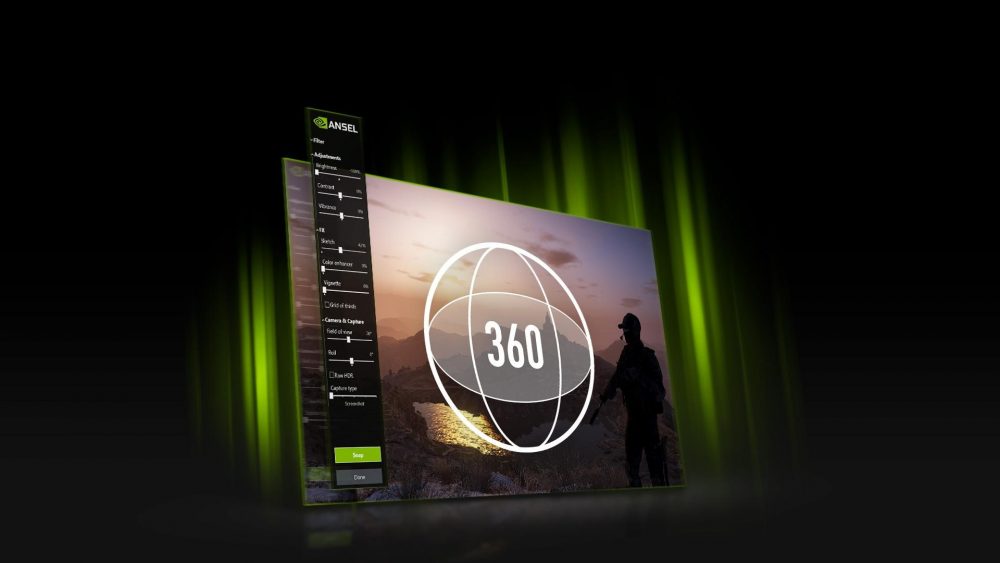 Просматривайте снимки с помощьюGoogle Cardboard,или на ПК в шлеме виртуальной реальностиt.
Просматривайте снимки с помощьюGoogle Cardboard,или на ПК в шлеме виртуальной реальностиt.
Для владельцев Cardboard мы выпустилиNVIDIA VR Viewer, чтобы вы могли просматривать панорамные скриншоты Ansel уже сегодня. Загрузите приложение и просматривайте сделанные скриншоты. Легко и просто подгружайте свои изображения через Google, чтобы просматривать их на смартфоне под управлением ОС Android.
На странице технологии NVIDIA Ansel пользователи ПК могут узнать, как просматривать панорамные скриншоты в VR-шлеме.
Посмотреть фотосферы с углом обзора 360° можно здесь
Графические процессоры NVIDIA GeForce GTX поддерживают технологию NVIDIA Ansel, начиная с серии 600. Обязательно загрузите последнюю версию драйверов Game Ready driver и последнее обновление для игры Obduction, чтобы уже сегодня начать создавать уникальные скриншоты профессионального уровня. Если у вас появится снимок, которым вы гордитесь, отправьте его нам в Facebook, Instagram или Twitter, чтобы его могли увидеть миллионы наших фанатов.
Технология NVIDIA Ansel также уже доступна в играх ARK: Survival Evolved, Mirror’s Edge Catalyst, Ведьмак 3: Дикая охота, The Witness и War Thunder. Следите на nvidia.ru за новостями о будущих разработках и других популярных играх с поддержкой Ansel.
Технология NVIDIA Ansel получила поддержку в играх Kona и Snake Pass
NVIDIA Ansel — революционная технология, благодаря которой геймеры получают инструменты для создания уникальных скриншотов профессионального уровня в 2D, панорамном режиме и режиме VR 360° на видеокартах GeForce GTX. Создавайте скриншоты, настраивая угол обзора и вращая камеру, применяйте фильтры пост-обработки и сохраняйте изображения в необходимом формате всего одним нажатием кнопки. Просто нажмите кнопки Alt+F2 во время геймплея, и вы сможете запечатлеть невероятные скриншоты, которые раньше были просто невозможны.
С выпуском WHQL-драйверов GeForce Game Ready 381.65 NVIDIA представляет поддержку своей технологии Ansel в Kona, стильной приключенческой игре, действие которой разворачивается в 70-х годах прошлого века, и 
Kona – первая игра на движке Unity, которая получила поддержку NVIDIA Ansel. Для этого разработчики просто скачали и интегрировали в игру бесплатный плагин из хранилища ресурсов Unity. Следите за другими играми на Unity, в которых в будущем будет также доступна эта технология. Snake Pass между тем построена на движке Unreal Engine, и плагин NVIDIA Ansel встроен в него напрямую и может быть легко включен. Добавьте поддержку технологии Ansel в свою игру, разрабатываемую на движке Unreal Engine, следуя инструкциям.
Для создания уникальных скриншотов в играх Kona и Snake Pass с помощью технологии NVIDIA Ansel:
- Загрузите и установите самую последнюю версиюдрайвера Game Readyс помощью GeForce Experience или на сайте nvidia.ru
- Откройте сервис цифровой дистрибуции, на котором вы приобрели игру Kona или Snake Pass и скачайте последнее обновление для игры
- Во время игрового процесса в Kona или Snake Pass нажмите кнопки Alt+F2, чтобы открыть интерфейс NVIDIA Ansel
- Перемещайте камеру с помощью кнопок WASD, Z, X и левой кнопки мыши (удерживайте клавишу пробела, чтобы ускорить движение) или же используйте контроллер (D-Pad для навигации по интерфейсу Ansel, на контроллерах Xbox кнопка «А» для создания скриншота).
 Измените опции Ansel по своему усмотрению, затем нажмите кнопку «Сделать снимок» и откройте папку «Видео» в Windows, чтобы посмотреть результат.
Измените опции Ansel по своему усмотрению, затем нажмите кнопку «Сделать снимок» и откройте папку «Видео» в Windows, чтобы посмотреть результат.
С помощью поддерживаемых опций Ansel вы можете создавать скриншоты, панорамные стерео снимки в режиме 360°, применять фильтры, задавать собственные настраиваемые фильтры и рамки, чтобы добиться идеального результата. Смотрите более подробную информацию ниже.
Камера со свободным углом обзора
Останавливайте время и сдвигайте картинку, масштабируйте ее или меняйте положение камеры, чтобы сделать отличный снимок. Отправляйтесь в любую точку игры, чтобы сделать отличный снимок, или поднимитесь как можно выше, чтобы запечатлеть что-то поистине уникальное.
Суперразрешение (Бета)
Благодаря мощности видеокарт GeForce GTX вы можете делать скриншоты в «суперразрешении», например, 63,360 x 35,640. Скриншоты, снятые в этом разрешении, которое в 33 раза превышает 1920 x 1080 (наиболее часто используемое в играх разрешение), получаются невероятно детализированными: при приближении картинки вы сможете увидеть даже самые маленькие объекты.
Чтобы воспользоваться этой технологией, выберите значение «Суперразрешение» во вкладке «Тип захвата», укажите разрешение (размер файла обозначает объем памяти, требуемый для захвата и обработки скриншота), а затем нажмите «Сделать снимок» (чтобы просматривать на своем ПК изображения весом в несколько ГБ, установите программу Irfanview или любое другое 64-битное приложение для просмотра изображений).
Фильтры постобработки
Вы можете изменять вид и настроение кадра перед созданием скриншота с помощью фильтров или вручную настраивать яркость, контраст и другие опции
Снимки с углом обзора 360° для просмотра на ПК, в Facebook, Google Cardboard или VR-шлемах
Снимайте панорамные моно- и стереоизображения с углом обзора 360°. Просматривайте снимки с помощьюGoogle Cardboard, на ПК, в Facebook или в шлеме виртуальной реальностиt.
Просматривайте снимки с помощьюGoogle Cardboard, на ПК, в Facebook или в шлеме виртуальной реальностиt.
Для владельцев Cardboard и устройств под управлением Android мы выпустили NVIDIA VR Viewer, чтобы вы могли просматривать панорамные скриншоты Ansel уже сегодня. Загрузите приложение и просматривайте сделанные скриншоты. Легко и просто подгружайте свои изображения через Google, чтобы просматривать их на смартфоне под управлением ОС Android.
На странице технологии NVIDIA Ansel пользователи ПК могут узнать, как просматривать панорамные скриншоты в VR-шлеме.
Посмотреть дополнительные примеры фотосфер с углом обзора 360° можно здесь
Графические процессоры NVIDIA GeForce GTX, начиная с серии 600, поддерживают технологию NVIDIA Ansel. Обязательно загрузите последнюю версию драйверов Game Ready и новое обновление для Kona и Snake Pass, чтобы уже сегодня начать создавать уникальные скриншоты профессионального уровня. Если у вас появится снимок, которым вы гордитесь, отправьте его нам в Facebook, Instagram или Twitter, чтобы его могли увидеть миллионы наших фанатов.
NVIDIA Ансель | NVIDIA Developer
- Home
- GameWorks
- GeForce
- NVIDIA Ansel
Примечание. Это устаревший SDK. Разработчики могут скачать и продолжать использовать, но это больше не поддерживается.
NVIDIA Ansel — это революционный способ делать игровые снимки и делиться ими. Создавайте скриншоты из любого положения, корректируйте их с помощью фильтров постобработки, захватывайте HDR-изображения в форматах высокой точности и делитесь ими на 360 градусов с помощью мобильного телефона, ПК или гарнитуры виртуальной реальности.
С GeForce Experience поделиться еще проще. Нажмите «Alt + Z», чтобы открыть внутриигровой оверлей и быстро поделиться изображениями Ansel в Facebook, Imgur и Google Photos.
Ansel используется ведущими в отрасли графическими движками, такими как Unreal Engine 4 и Unity 5, чтобы предоставить разработчикам простой способ делать потрясающие игровые снимки, как никогда раньше. Совсем недавно было объявлено о поддержке движка Amazon Lumberyard вместе с Ansel.
Совсем недавно было объявлено о поддержке движка Amazon Lumberyard вместе с Ansel.
Ansel также предлагает поддержку других графических движков через общедоступный Ansel SDK. Узнать больше, присоединитесь к команде GameWorks Access Team на GitHub, следуя приведенным ниже инструкциям.
Ресурсы NVIDIA:
- Страница технологии Ansel на GeForce.com
- Последние блоги Ansel
Ресурсы разработки:
- Плагин Unreal Ansel 9 0003 Подключаемый модуль Unity Ansel
Подробнее
Читать подробнее
Представляем Shot With Geforce для Ansel
NVIDIA Ansel позволяет геймерам делать потрясающие внутриигровые фотографии почти в 40 играх практически под любым углом, в сверхвысоком разрешении и в полном 3D. С момента его запуска в мае 2016 года на видеокарты GeForce GTX было снято более 5 миллионов уникальных снимков Ansel, и теперь мы позволяем вам загружать их прямо из GeForce Experience на специально созданный веб-сайт под названием «Shot With GeForce».
Shot With GeForce был специально разработан для возможностей Ansel, позволяя вам загружать, просматривать и делиться снимками экрана Ansel любого типа. Это означает, что вы можете увеличивать фотографии в сверхвысоком разрешении, просматривать снимки с пользовательскими комбинациями фильтров, вращаться вокруг захватывающих 360-градусных фотосфер или даже использовать Google Cardboard для просмотра в виртуальной реальности.
Узнайте больше здесь.
Получить Ansel SDK на GitHub
Участники нашей программы GameWorks могут получить доступ к SDK на GitHub через наш частный репозиторий.
Как получить доступ к Ansel на GitHub:
- Если у вас нет учетной записи на developer.nvidia.com, нажмите следующую ссылку, чтобы зарегистрироваться: Зарегистрируйтесь
- Если вы вошли в систему, примите лицензионное соглашение и введите Имя пользователя GitHub в нижней части формы: Принять EULA
- Вы должны получить приглашение в течение часа.

Вышеуказанные шаги должны быть выполнены, иначе вы получите ошибку 404 при переходе по ссылке ниже.
Нажмите здесь, чтобы получить Ansel SDK
Основные характеристики:
Бесплатная камера Прокрутка, масштабирование и изменение положения. Ansel мгновенно преодолевает ограничения традиционного захвата игр, позволяя создавать идеальные кадры. Отправляйтесь туда, где вы хотите создать идеальную фотографию, снимая с невиданных ранее ракурсов и точек обзора.
Суперразрешение Делайте огромные скриншоты за пределами разрешения вашего монитора с максимальным уровнем точности для настенных принтов, постеров или высококачественных обоев рабочего стола. Эта функция использует передовые технологии для обеспечения невиданных ранее разрешений игровых движков. Посмотрите несколько примеров в галерее Ansel Super Resolution.
Постобработка Измените внешний вид, ощущение и настроение скриншота перед сохранением. Ansel включает в себя яркость, виньетку, эскиз, усилитель цвета и многие другие параметры специальных эффектов.
Ansel включает в себя яркость, виньетку, эскиз, усилитель цвета и многие другие параметры специальных эффектов.
360 Capture Делайте панорамные скриншоты с углом обзора 360° в моно или стерео.
Отзывы разработчиков:
Как использовать Nvidia Ansel — лучший внутриигровой инструмент для создания скриншотов
Nvidia Ansel — возможно, лучший внутриигровой инструмент для создания скриншотов, но как им пользоваться и как он работает? Здесь мы познакомим вас со всей необходимой информацией о Nvidia Ansel и о том, как наилучшим образом использовать ее для захвата ваших игровых впечатлений.
Что такое Nvidia Ansel и будет ли он работать в моей системе?
Nvidia Ansel — это проприетарная функция программного обеспечения Nvidia, которая позволяет пользователям делать более качественные снимки экрана, будь то за счет значительного увеличения разрешения, съемки 360-градусных панорам в игре или получения бесплатных элементов управления камерой в играх, в которых в противном случае их не было бы.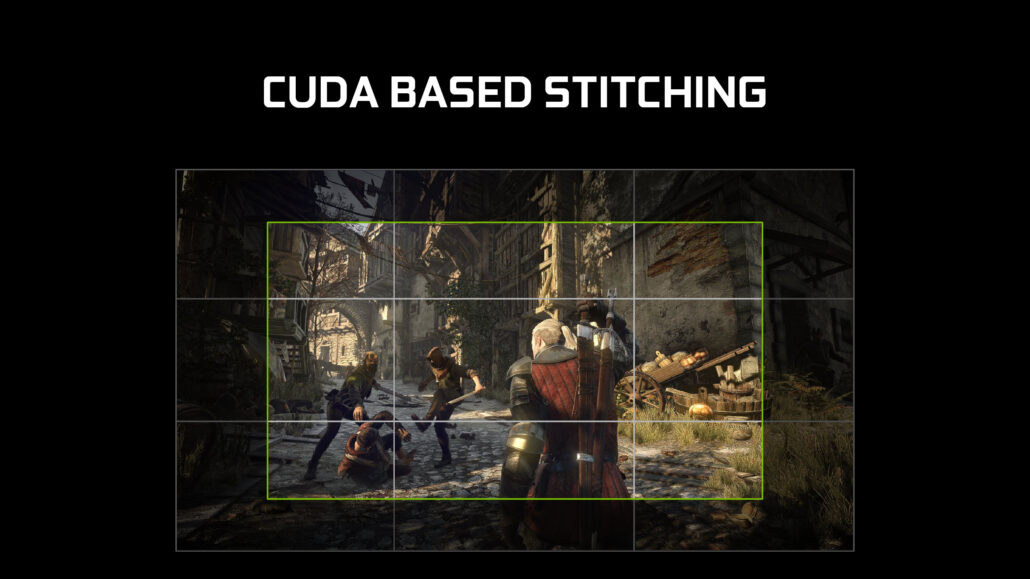 .
.
Поскольку это проприетарная функция Nvidia, она не будет работать на видеокартах AMD или Intel. Если у вас есть современная видеокарта Nvidia с обновленными драйверами Nvidia, у вас не должно возникнуть проблем с использованием этой функции в поддерживаемых играх.
Не уверены, есть ли у вас карта Nvidia или нет? Нажмите здесь, чтобы узнать, какую графическую карту вы используете в Windows 10.
В Tekken 7 Ансель позволяет вам сфокусировать камеру на деталях, которые в противном случае могут быть упущены, например, на ладонях Акумы в его хадукене.Будет ли Nvidia Ansel работать в моих играх?
Nvidia поддерживает создание скриншотов практически для любой игры, в которую вы играете, независимо от того, поддерживает ли она Ansel. Если выбранная вами игра поддерживает Ansel, применение игровых фильтров Nvidia и стандартных функций скриншотов всегда должно быть доступно. Ваша игра может не поддерживать такие функции, как свободное движение камеры, но в случае с Tekken 7 и The Witcher 3 все функции отсутствуют.
Чтобы проверить, поддерживает ли выбранная вами игра Ansel, перейдите на страницу «Поддерживаемые игры» Nvidia, затем нажмите «Оптимальные настройки игры» в правом верхнем углу, чтобы открыть раскрывающийся список. Выберите «Ансель» в этом раскрывающемся списке.
Как использовать Nvidia Ansel в поддерживаемых играх
К счастью, использовать Nvidia Ansel довольно просто. Во-первых, используйте Alt + Z , чтобы открыть оверлей GeForce Experience (если вы еще не установили его, загрузите его здесь) во время игры.
Затем нажмите «Фоторежим» слева. Кроме того, вы можете включать и выключать Ansel в любое время, просто нажав 9.0146 Alt + F2 во время игры.
Несмотря на то, что это решение для захвата экрана, мы не смогли захватить боковую панель Ansel ни с одним из наших реальных инструментов для захвата экрана.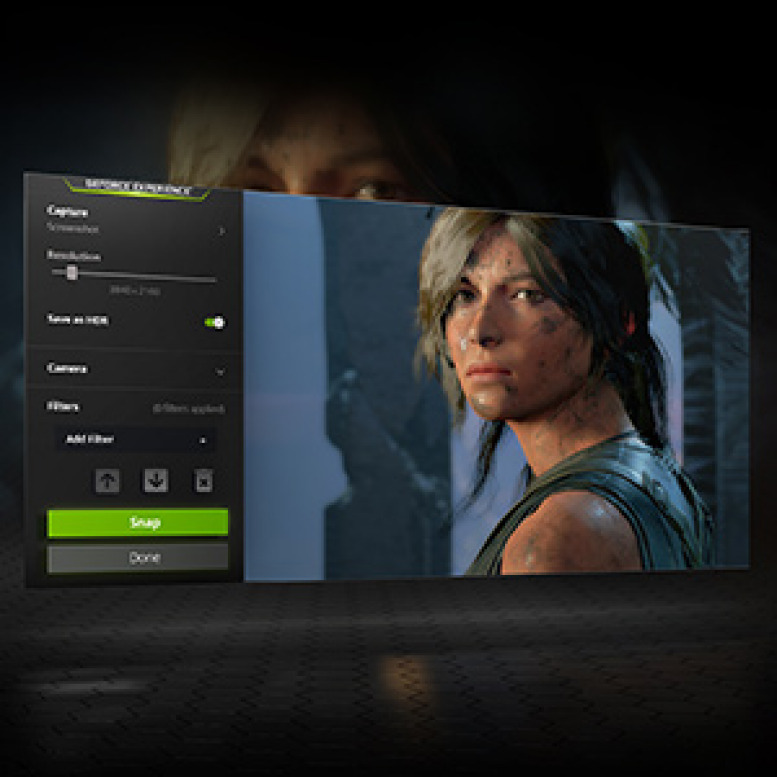
После того, как вы активируете боковую панель Nvidia Ansel, вам будет предложено множество вариантов. Для вашего удобства мы перечислили их и то, что они делают, в виде простого текста ниже.
Параметры захвата
- Снимок экрана — ваш основной снимок экрана. Он будет работать даже в играх, не поддерживаемых Ansel.
- Фото со сверхвысоким разрешением — позволяет сделать снимок экрана и сделать снимок со сверхвысоким разрешением, в несколько раз превышающим исходное разрешение. Отлично подходит для захвата изображений, которые вы собираетесь использовать для обоев рабочего стола или реальных фотографий и постеров.
- 360 Photo Sphere — позволяет делать панорамные фотографии с углом обзора 360 градусов.
Параметры камеры
В дополнение к параметрам камеры, показанным в оверлее, вы можете управлять свободной камерой в поддерживаемых играх с помощью геймпада или мыши и клавиатуры в главном окне с помощью комбинации клавиш перемещения /палки и мышь/движения правым джойстиком.
- Поле зрения — поле зрения снимка экрана, регулируемое ползунком и измеряемое в градусах.
- Roll — позволяет динамически наклонять изображение, регулируется ползунком и измеряется в градусах.
Фильтры
Большинство фильтров говорят сами за себя, но некоторые из них заслуживают внимания. Такие фильтры, как «Глубина резкости» или «Удалить HUD» (бета-версия), могут работать некорректно во всех играх, поддерживаемых Ansel, особенно в тех, в которых нет таких функций, как бесплатное управление камерой. Например, в нашем собственном тестировании с Doom: Eternal глубина резкости не работает, потому что для этого требуется, чтобы игровой движок разрешал доступ к данным о глубине, которые Eternal не предоставляет.
Напутствие
Мы надеемся, что эта статья послужила вам хорошей отправной точкой для знакомства с Nvidia Ansel. Высока вероятность, что эта функция уже давно сидит у вас под носом и вы просто еще не использовали ее, поэтому мы надеемся, что привлечение вашего внимания к ней окажется полезным.


 Измените опции Ansel по своему усмотрению, затем нажмите кнопку «Сделать снимок» и откройте папку «Видео» в Windows, чтобы посмотреть результат.
Измените опции Ansel по своему усмотрению, затем нажмите кнопку «Сделать снимок» и откройте папку «Видео» в Windows, чтобы посмотреть результат.